如何在手机上签名文件 手机怎么用来签字
在现代社会手机已经成为了我们生活中不可或缺的一部分,它不仅仅是一个通讯工具,还可以帮助我们完成各种工作,其中签署文件是一个常见的需求,而如何在手机上签名文件成了一个备受关注的话题。通过手机应用程序或者在线服务,我们可以轻松地在手机上进行文件签名,省去了繁琐的打印、扫描和传真过程。手机签名还可以提高工作效率,方便快捷地完成各种签署工作。掌握在手机上签名文件的技巧,对于现代人来说是非常重要的。接下来让我们一起来了解一下手机如何用来签字的方法和步骤。
手机怎么用来签字
方法如下:
1.首先,需要在手机上下载WPS办公app,可以直接去应用商店下载,是免费的

2.其次,选择需要签名的文件。注意,文件必须是PDF格式,如果对方需要让你签字,则需要对方扫描PDF发送给你
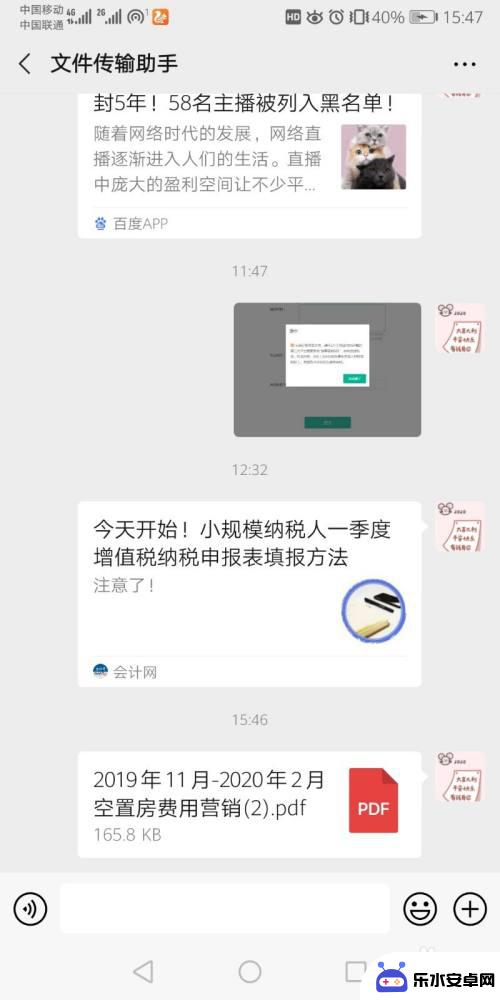
3.打开需要签名的文件,选择其他应用打开→再选择WPS Office→确定
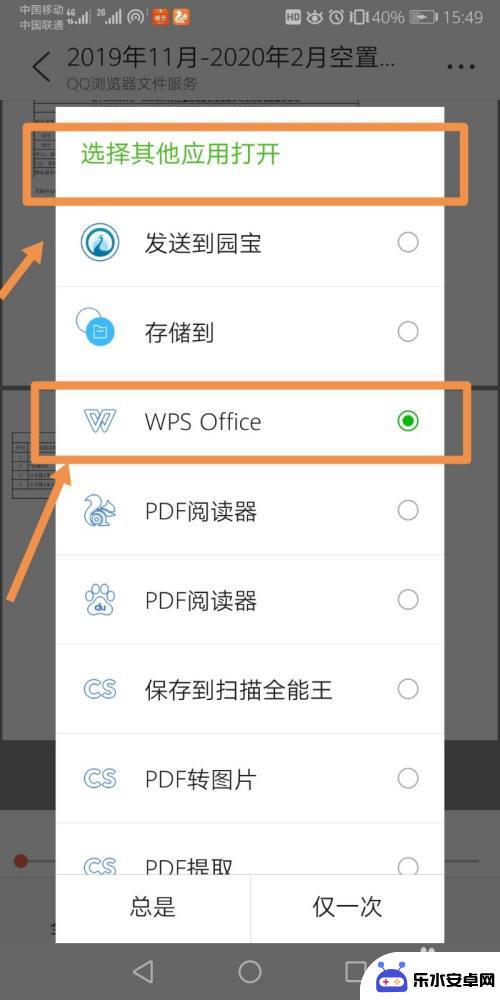
4.打开文件之后,点击左下角的“工具”,再选择“标注”→PDF签名
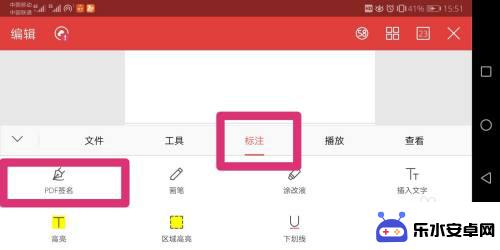
5.此时就是一个编辑的状态,点击右上角的“+”号,创建签名
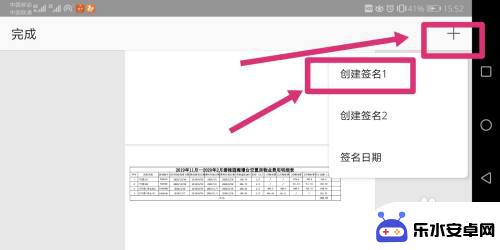
6.点击创建签名后会进入签名模式,此时直接在手机上用手写下你的名字即可
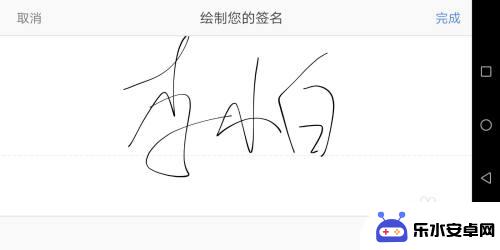
7.把你的名字拖动到需要的位置,再点击左上角“完成”
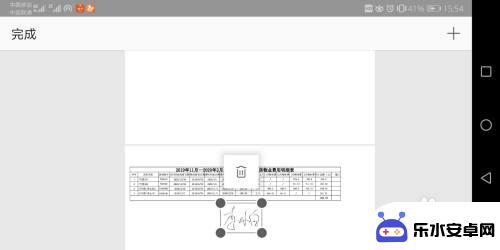
8.然后再点击左下角的“工具”→“文件”→“另存为”,把签字之后的文件存到手机的指定文件夹中即可
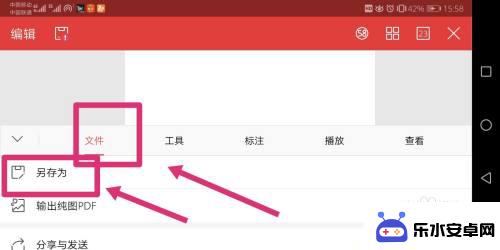
9.返回我们的微信,打开对话框的“文件”找到我们保存文件的那个文件夹。选择我们签字之后的文件,重新发给对方就完成啦
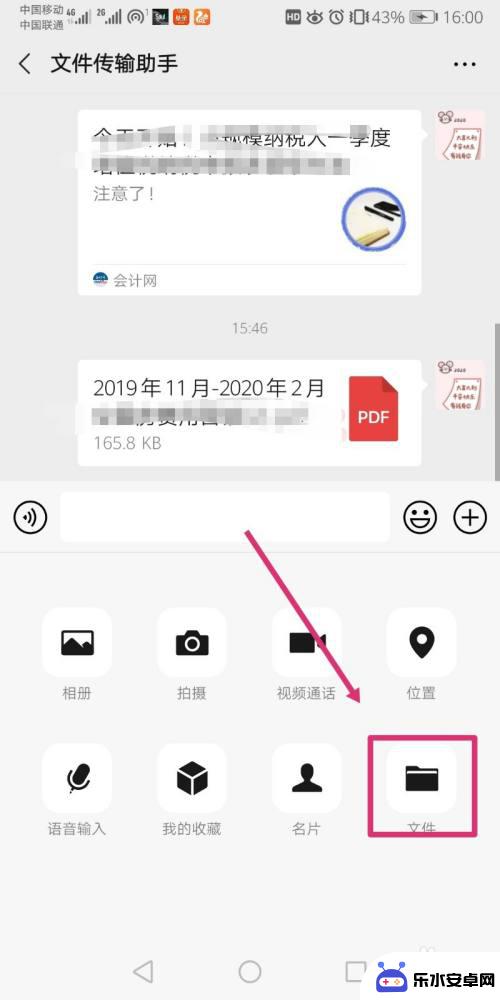
以上就是如何在手机上签名文件的全部内容,如果你遇到了这个问题,可以尝试根据我的方法来解决,希望对大家有所帮助。
相关教程
-
 手机打开文件如何签名字 手机WPS如何给PDF文档添加数字签名
手机打开文件如何签名字 手机WPS如何给PDF文档添加数字签名随着数字化时代的来临,手机已经成为人们生活中不可或缺的工具之一,除了通讯、上网和娱乐功能外,手机还可以帮助我们处理各种办公事务,如签署文件。特别是在使用WPS这样的应用程序时,...
2024-01-25 16:19
-
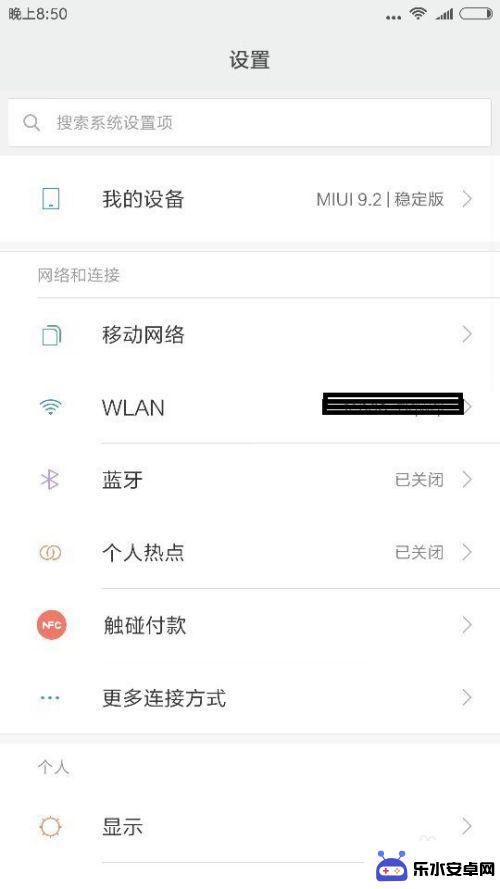 手机怎么屏幕签字 如何在手机屏幕上进行手写签名
手机怎么屏幕签字 如何在手机屏幕上进行手写签名在手机时代,人们可以通过手机进行各种操作,其中手写签名也不例外,如何在手机屏幕上进行手写签名呢?现在许多手机都配备了手写笔或者支持手写输入功能,用户可以在手机屏幕上直接进行签名...
2024-11-18 16:30
-
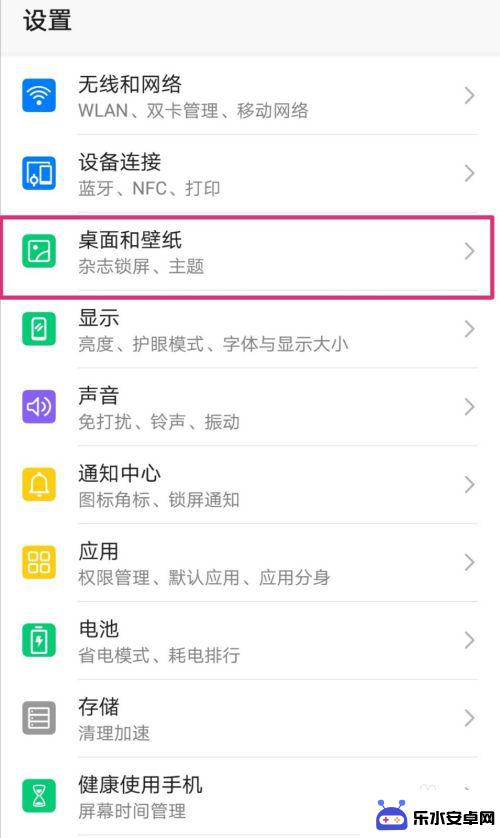 手机屏签名怎么弄 如何在华为手机上设置锁屏显示签名
手机屏签名怎么弄 如何在华为手机上设置锁屏显示签名在现如今手机已经成为人们日常生活中不可或缺的工具之一,作为手机用户,在平时使用手机时总少不了在屏幕上设置一些个性化的内容,比如屏幕签名,手机屏签名怎么弄?如何在华为手机上设置锁...
2024-07-03 09:42
-
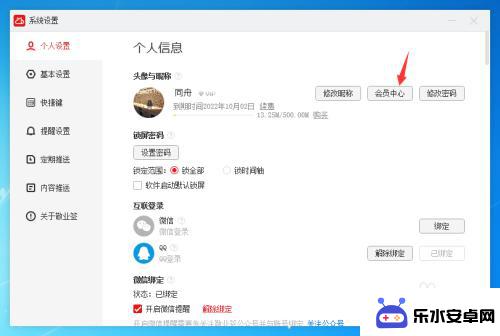 便签怎么导入电脑 电脑桌面便签数据导入导出步骤
便签怎么导入电脑 电脑桌面便签数据导入导出步骤随着科技的不断发展,电脑已经成为我们生活中不可或缺的工具之一,而在日常的使用中,我们经常会使用到便签来记录重要事项和备忘信息。随着便签数量的增加,如何将电脑桌面上的便签数据导入...
2023-12-29 08:24
-
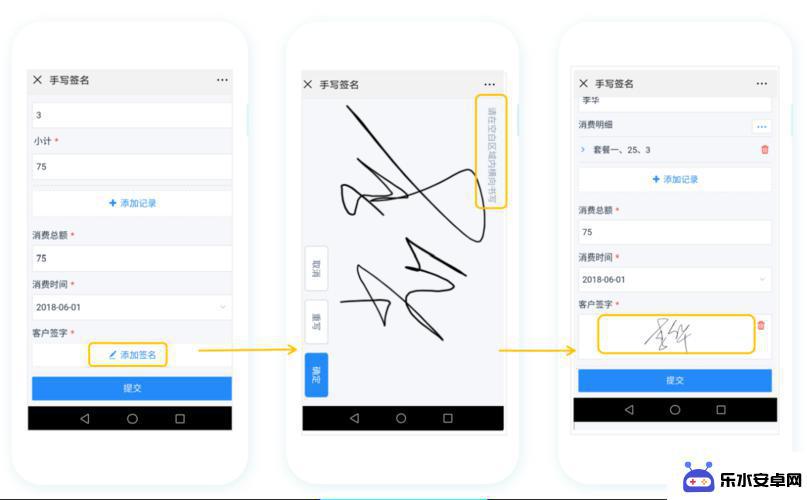 手机如何在文档中手写签名 手机版wps office手写签名设置方法
手机如何在文档中手写签名 手机版wps office手写签名设置方法在现代社会手机已经成为我们生活中不可或缺的一部分,随着科技的不断发展,手机也变得越来越智能,例如在文档中手写签名已经成为一种常见的需求。手机版wps office提供了便捷的手...
2024-05-24 14:37
-
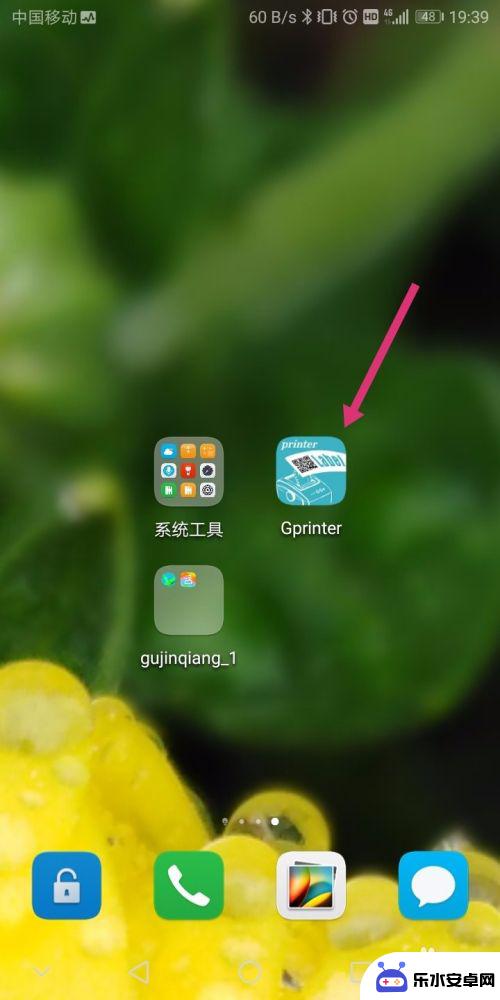 手机怎么编辑广告打印 手机标签打印软件编辑教程
手机怎么编辑广告打印 手机标签打印软件编辑教程在现代社会中手机已经成为人们生活中不可或缺的工具之一,而如何利用手机进行广告打印和标签打印,则成为了许多人关注的话题。一款优秀的手机标签打印软件能够帮助用户快速、方便地编辑和打...
2024-08-02 14:19
-
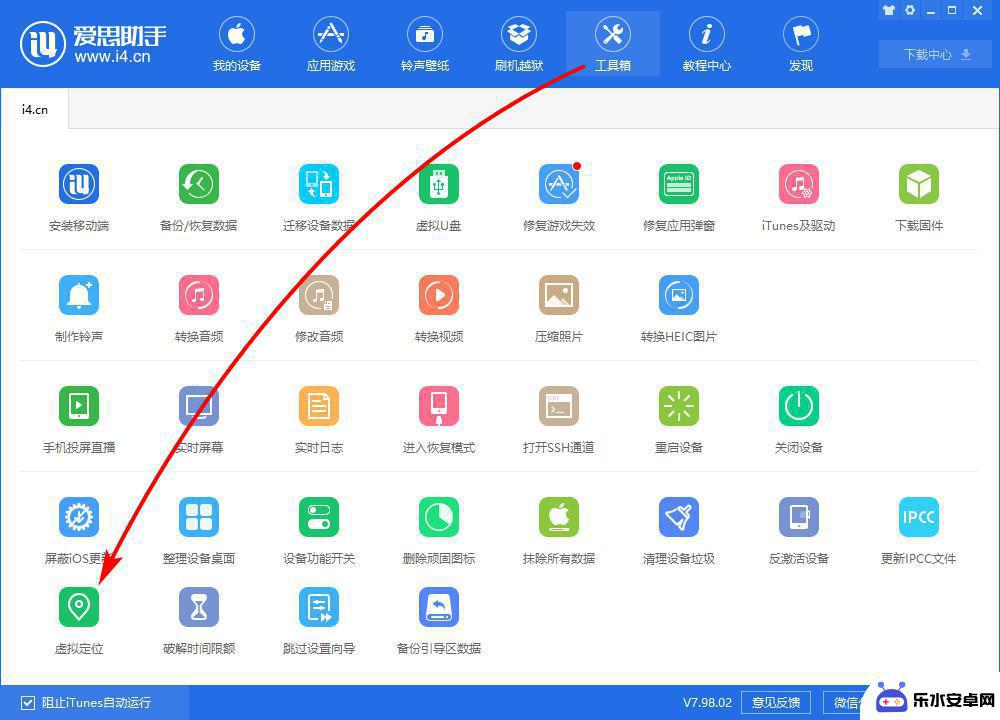 爱思助手签到怎么设置手机 爱思助手模拟轨迹使用技巧
爱思助手签到怎么设置手机 爱思助手模拟轨迹使用技巧在现代社会手机已经成为我们生活中必不可少的工具,作为一款功能强大的手机助手软件,不仅可以帮助我们签到打卡,还可以进行模拟轨迹操作。对于很多人来说,如何设置手机进行签到以及如何使...
2024-10-20 12:26
-
 菜鸟如何用手机签收 菜鸟裹裹自己签收流程
菜鸟如何用手机签收 菜鸟裹裹自己签收流程菜鸟裹裹自己签收流程为菜鸟提供了更加便捷的手机签收方式,让菜鸟们能够随时随地轻松签收包裹,通过手机签收,菜鸟可以不受时间和地点的限制,只需在手机上完成简单的操作,就能快速领取自...
2024-06-17 11:31
-
 蓝牙打印机怎么连手机 手机连接蓝牙热敏标签打印机操作指南
蓝牙打印机怎么连手机 手机连接蓝牙热敏标签打印机操作指南蓝牙打印机是一种方便快捷的打印设备,可以与手机无线连接,实现随时随地的打印需求,对于需要频繁打印标签的用户来说,蓝牙热敏标签打印机更是一款必备的工具。如何连接手机与蓝牙热敏标签...
2024-01-28 13:35
-
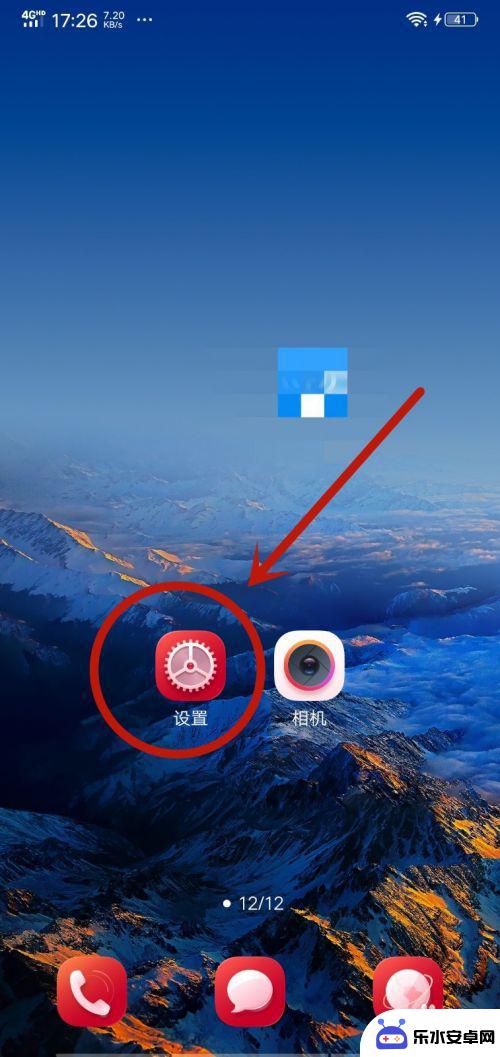 手机打字颜色怎么切换 智能手机怎么改变文字颜色
手机打字颜色怎么切换 智能手机怎么改变文字颜色在智能手机上使用文字处理功能时,有时候我们可能会需要改变文字的颜色来增加阅读体验或者突出重点,手机上如何切换文字的颜色呢?在大多数智能手机上,只需要在文字处理软件中选择文本,然...
2024-03-11 13:17
热门教程
MORE+热门软件
MORE+-
 智能AI写作最新版免费版
智能AI写作最新版免费版
29.57MB
-
 扑飞漫画3.5.7官方版
扑飞漫画3.5.7官方版
18.34MB
-
 筝之道新版
筝之道新版
39.59MB
-
 看猫app
看猫app
56.32M
-
 优众省钱官方版
优众省钱官方版
27.63MB
-
 豆友街惠app最新版本
豆友街惠app最新版本
136.09MB
-
 派旺智能软件安卓版
派旺智能软件安卓版
47.69M
-
 黑罐头素材网手机版
黑罐头素材网手机版
56.99M
-
 拾缘最新版本
拾缘最新版本
8.76M
-
 沐风跑步打卡2024年新版本
沐风跑步打卡2024年新版本
19MB